کلیدهای ورود به بایوس
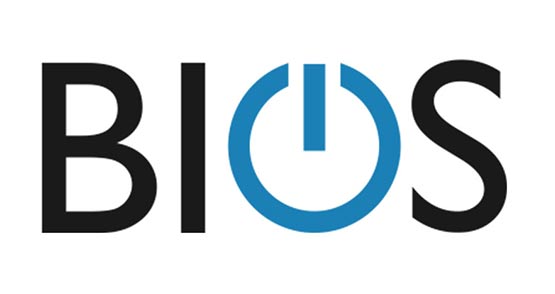
کلیدهای ورود به بایوس Bios
در این مقاله از استوک شاپ به آموزش ورود به تنظیمات بایوس می پردازیم تا شما عزیزان بتوانید به راحتی وارد تنظیمات بایوس لپ تاپ استوک خریداری شده شوید .
تنظیمات بایوس یکی از مهم ترین قسمت های لپ تاپ می باشد . در این قسمت شما می توانید از چگونگی نحوه ی فعالیت سیستم خود مطلع شوید و از سلامت سیستم خود اطلاعات لازم را کسب کنید . همچنین می توانید در این قسمت نوع بوت دستگاه خود را مشخص کنید و به دستگاه خود بگویید که از کدام حافظه ی شما نرم افزارها را دریافت و اجرا کند . در قسمتی دیگر دستگاه شما می توانید قطعات سخت افزاری سیستم خود را اورکلاک کنید و اورکلاک کردن به معنی افزایش کارایی قطعه به وسیله افزایش شدت ولتاژ در قطعه می باشد و یا حتی برای گذاشتن رمز روی بایوس شما باید به این قسمت مراجعه کنید . خیلی از افراد نمی توانند به این قسمت رجوع کنند زیرا اطلاعاتی درمورد بایوس ندارند و می ترسند که برایشان مشکل ساز شود . توجه کنید که در صورت رجوع به تنظیمات بایوس ، در صورت عدم اطلاع از این قسمت و گزینه های آن ، هیچ یک از آنها را تغییر ندهید زیرا ممکن است سبب بروز مشکلاتی بین سخت افزار و نرم افزار سیستم شوید و حتی بعضی از افراد هستند که نمی دانند چگونه باید به قسمت Bios setup در دستگاه های مختلف بروند و به همین منظور ما برای شما اطلاعاتی در این زمینه قرار می دهیم .
توجه کنید که در صورتی که شما کاربران لوگوی شرکت سازنده ی دستگاه خود را مشاهده کردید باید اقدام به فشردن یک کلید بر روی کیبورد خود کنید . این کلیدها بسته به برند لپ تاپ ها متفاوت است . در ادامه این مقاله شما را با انواع برندها و کلیدهای ورود به بایوس آن ها آشنا می کنیم .
لپ تاپ های ایسوس ASUS
کلید بوت منو و بایوس دستگاه های ایسوس ESC می باشد . شما با دیدن لوگوی ASUS باید فورا کلید F2 یا F8 و یا DELETE را بفشارید و وارد تنظیمات بایوس شوید .
لپ تاپ های لنوو Lenovo
دستگاه های قدیمی لنوو با کلیدهای F2 وارد بایوس و با کلید F12 وارد قسمت بوت دستگاه می شدند ، ولی لپ تاپ های جدید ابتدا باید دکمه ی Fn که کنار دکمه ی Win قرار دارد را فشار دهید و پس از آن دکمه های مربوط به بایوس و یا بوت را فشار دهید .
لپ تاپ های اپل Apple
پس از روشن شدن دستگاه ، شما باید فورا کلید های ALT+OPTION را فشار داده و منتظر بمانید تا به قسمت Bios دستگاه وارد شوید .
لپ تاپ های ایسر Acer
برای ورد به بایوس کلید F2 و برای ورود به بوت کلید F12 را فشار دهید .
توجه داشته باشید که درمواقعی دکمه ی ورود به بوت به درستی کار نمی کند و یا از کار افتاده است . به همین دلیل برای عوض کردن بوت شما باید به سراغ تنظیمات بایوس رفته و با فشردن دکمه های جهت ، به سراغ قسمت بوت در گزینه ها بروید و طبق دستوری که در همان جا مشاهده می کنید بوت دستگاه خود را تغییر دهید .
لپ تاپ های سونی Sony
لپ تاپ های قدیمی سونی با دکمه ی F2 به بایوس و با دکمه ی F12 به بوت منو منتقل می شوند ولی در لپ تاپ های جدید ، باید دستگاه را خاموش کرده و کلید Assist را بفشارید .
لپ تاپ های دل Dell
برای رفتن به بخش بایوس در لپ تاپ های دل ، باید دکمه ی F2 را فشار دهید . توجه داشته باشید که در بعضی از مواقع باید همراه دکمه ی Fn ، دکمه ی F2 را فشار دهید .
لپ تاپ های اچ پی HP
دکمه ی رفتن به بایوس در دستگاه های HP بسیار متفاوت می باشد .
در بیشتر مواقع شما می توانید با فشردن کلیدهای F2 – F10 – F11 – F12 وارد تنظیمات بایوس این دستگاه شوید .
لپ تاپ های فوجیستو Fujistu
پس از روشن شدن دستگاه باید کلید F2 را فشار دهید .
لپ تاپ های آی بی ام IBM
پس از روشن شدن دستگاه باید فورا دکمه ی F1 را فشار دهید . ابتدا در دستگاه های قدیمی کلید F2 مشکل را برطرف می کند .
لپ تاپ های سامسونگ Sumsung
پس از روشن شدن لپ تاپ های شما باید دکمه ی F2 را فشار دهید .
لپ تاپ های توشیبا Toshiba
پس از روشن شدن دستگاه و دیدن لوگو ، باید کلید F1 و یا دکمه ی Esc را فشار دهید .
توجه داشته باشید که این کلید ها ممکن است تغییر کنند و شرکت های سازنده بر روی دستگاه های تولید جدید خود ، کلید هایی دیگر را برای ورود به بایوس انتخاب کنند و در این حالت شما باید تک تک کلید های F2 ، F8 ، F10 ، F12 ، DELETE و یا ESC را فشار دهید تا با یکی از این دکمه ها به بایوس دستگاه مورد نظر ورود پیدا کنید .


